Photoshopで綺麗なモザイクのかけ方

Photoshopで綺麗なモザイクを掛けるときに役立つテクニックを紹介します。
ただフィルターを掛けるだけでなく、ひと手間加えることで四角が均等な綺麗なモザイクを掛けられます。
非常に簡単ですので、実際に試してみました。
詳しいやり方は、下記をご覧ください。
引用元:きれいなモザイクのかけ方 – Photoshop 編 -
きれいなモザイクのかけ方 – Photoshop 編 -
必要ツール等
- Photoshop(フィルター-ピクセレート-モザイク)
- 風景写真:花の写真素材屋から(http://www.flower-material.com/fullscreen/full-screen.html)
1、画像を複製して、モザイクを掛けたい部分を選択する
なげなわ選択ツールで、適当な形に選択します。
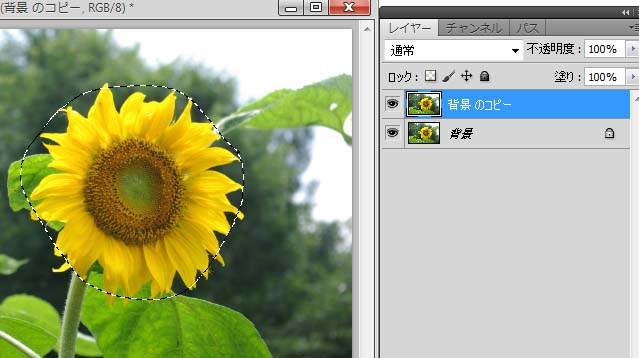 2、選択範囲を反転させ、花以外を白で塗りつぶす。
2、選択範囲を反転させ、花以外を白で塗りつぶす。続いて、選択範囲を反転し、ターゲット以外を白で塗りつぶしてしまいます。
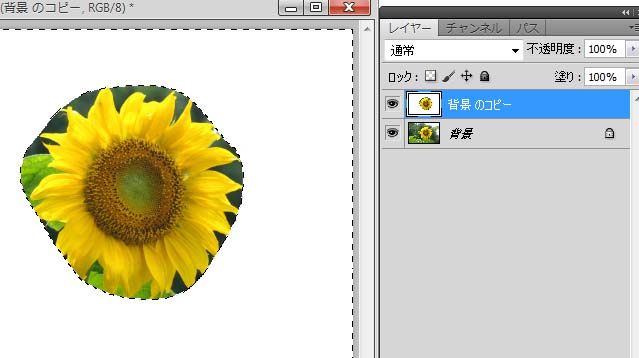 3、モザイクフィルターを掛ける
3、モザイクフィルターを掛けるフィルターはお好みで調整して掛けると、以下のようになります。
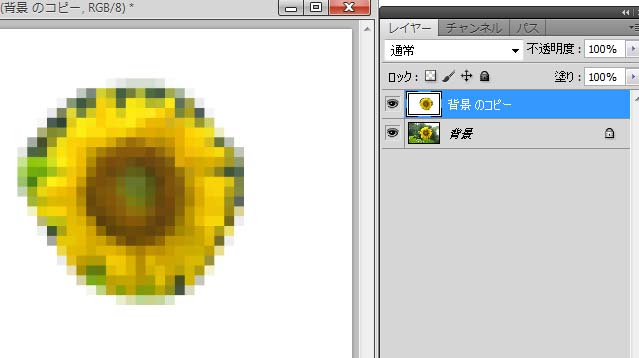 4、2段調化をかけ、白黒にする
4、2段調化をかけ、白黒にする先ほどの画像をイメージ-色調補正-2段調化をすると、下のようになります。
この黒色の部分を選択範囲として使用すると、綺麗なモザイクができるというわけです。
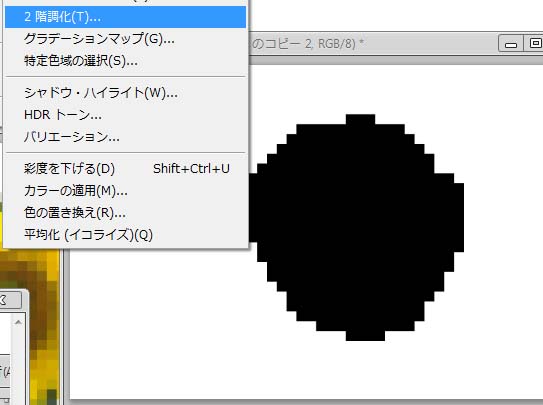
引用、参考サイト
[pixiv] きれいなモザイクのかけ方 – Photoshop 編 – 葉山トキ ヒマワリの写真:花の写真素材屋
最近のコメント